Fiecare fotografie spune o poveste, dar uneori această poveste are nevoie de un mic retuș. În acest ghid, vei învăța cum să îți optimizezi fotografiile în Affinity Photo. Marco Kolditz îți va arăta diverse tehnici pentru a scote ce e mai bun din imaginile tale. Haide să începem direct cu cele mai importante concluzii.
Cele mai importante concluzii
- Accentuează-ți imaginile în mod specific pentru diferite scopuri.
- Îndepărtează elementele și perturbațiile nedorite din fotografiile tale.
- Echilibrează culorile între diferite obiecte pentru a influența atmosfera imaginii.
- Neutralizează nuanțele de culoare și elimină zgârieturile sau praful nedorit.
- Folosește reducerea zgomotului sau zgomotul ca instrument de stil creativ.
- Corectează distorsiunile cauzate de obiectivele cu unghi larg.
Ghid pas cu pas
Pasul 1: Accentuează fotografiile
Pentru a optimiza claritatea imaginilor tale pentru diferite medii, deschide-ți imaginea în Affinity Photo. Prin instrumentul „Accentuează”, poți scoate în evidență detaliile, ceea ce este deosebit de important pentru aplicațiile web sau pentru tipărire. Asigură-te că ajustezi claritatea pentru a evita supraexpunerea.
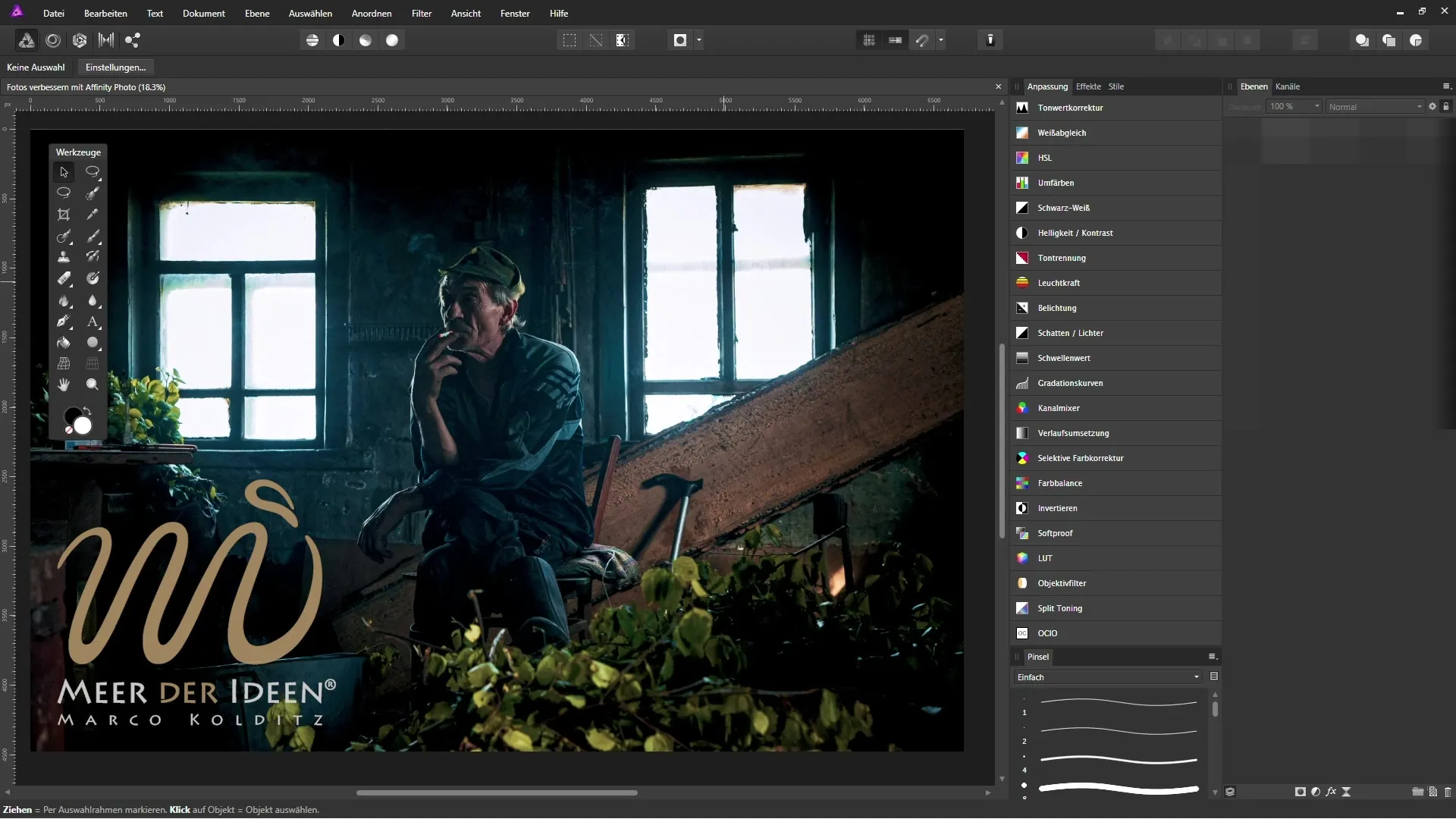
Pasul 2: Îndepărtează elementele nedorite
Uneori, obiectele nedorite pot deranja impresia generală a unei imagini. Folosește „Instrumentul de vindecare” în Affinity Photo pentru a elimina elementele deranjante. Pur și simplu treci mouse-ul peste obiect și software-ul se ocupă de rest. Această tehnică te ajută să creezi fotografii curate și atrăgătoare.
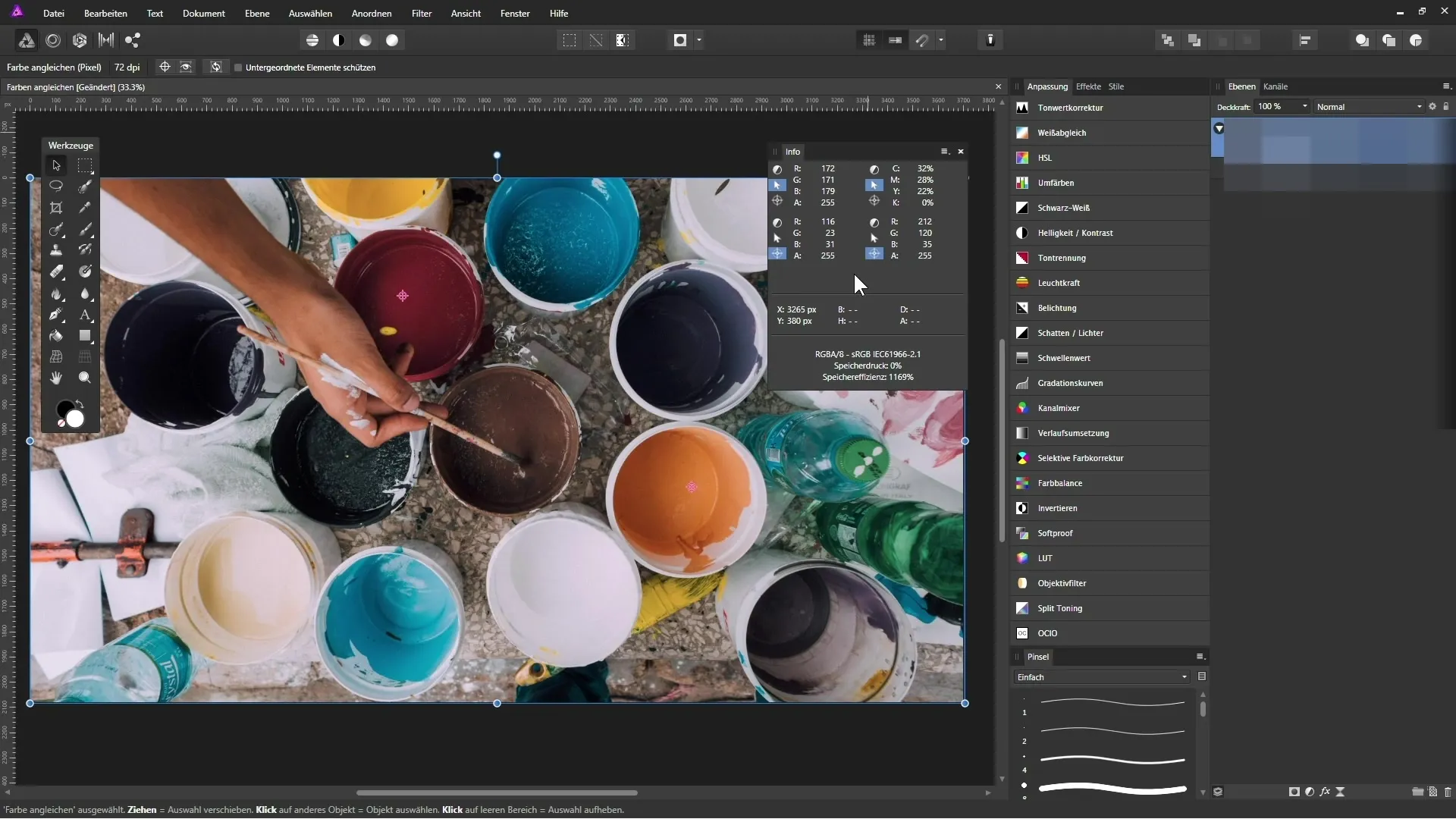
Pasul 3: Echilibrul culorilor
Culorile dintre diferite obiecte dintr-o imagine ar trebui să fie armonizate. Cu ajutorul instrumentului „Ton/Saturație” poți ajusta culorile pentru a crea o atmosferă uniformă. Acest lucru nu doar că influențează estetica imaginii, ci și atracția vizuală.
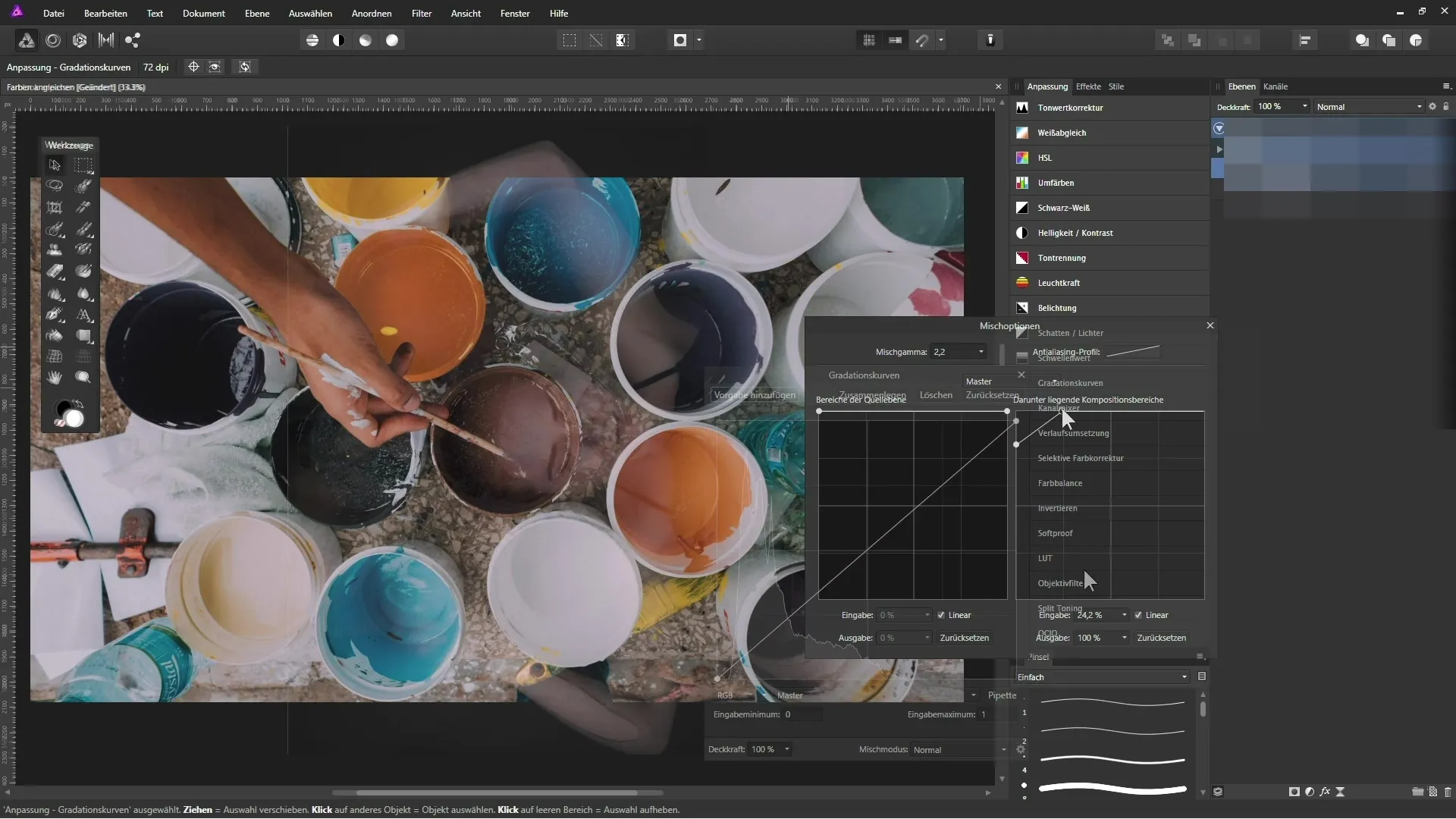
Pasul 4: Neutralizarea nuanțelor de culoare
Pentru a evita nuanțele de culoare neplăcute, folosește filtrul „Corectare coloristică”. Acesta îți permite să elimini în mod specific deplasările excesive de culoare din imaginile tale, făcându-le astfel mai proaspete și mai atractive din punct de vedere vizual.
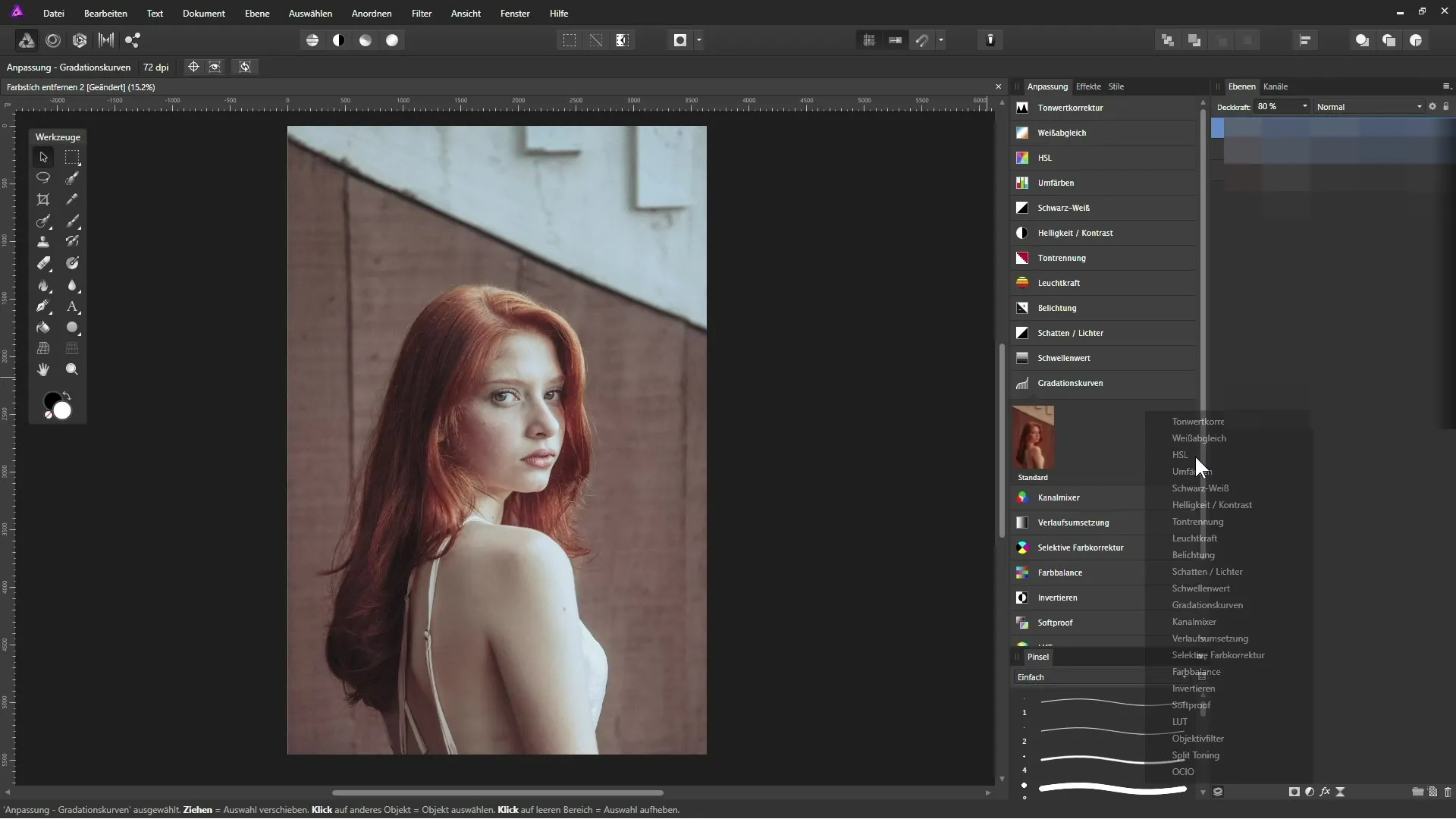
Pasul 5: Eliminarea zgârieturilor și a prafului
Imaginile afectate de zgârieturi sau pete de praf pot fi ajustate și cu „Instrumentul de vindecare”. Acest instrument ajută la analizarea zonei din jurul petei și la ajustarea texturilor fără întreruperi.
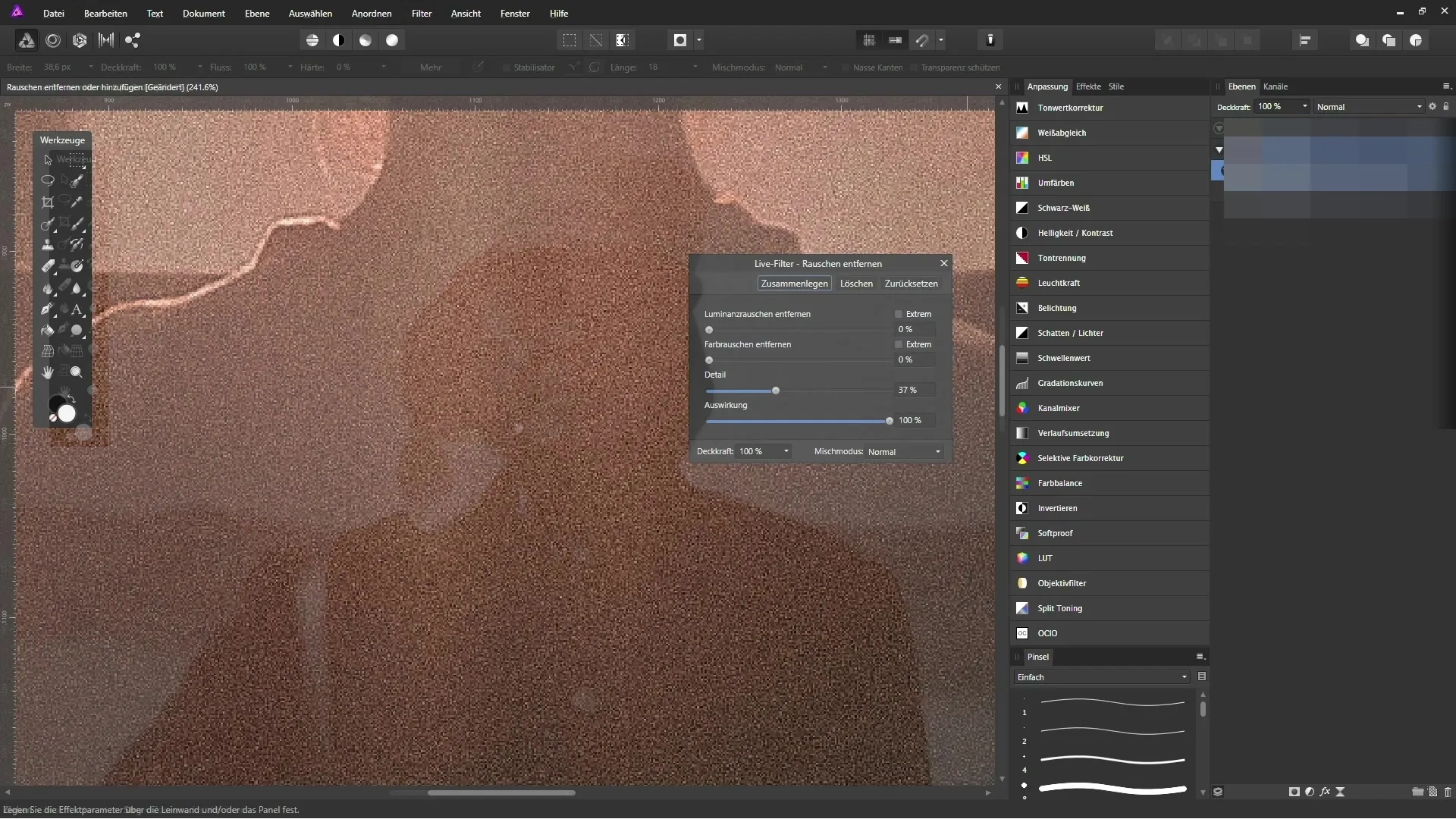
Pasul 6: Reducerea zgomotului
Zgomotul digital poate afecta semnificativ imaginea. Cu filtrul „Reducere zgomot” din Affinity Photo, poți elimina zgomotul nedorit în mod specific. Alternativ, poți folosi zgomotul creativ pentru a conferi imaginii tale un stil unic.
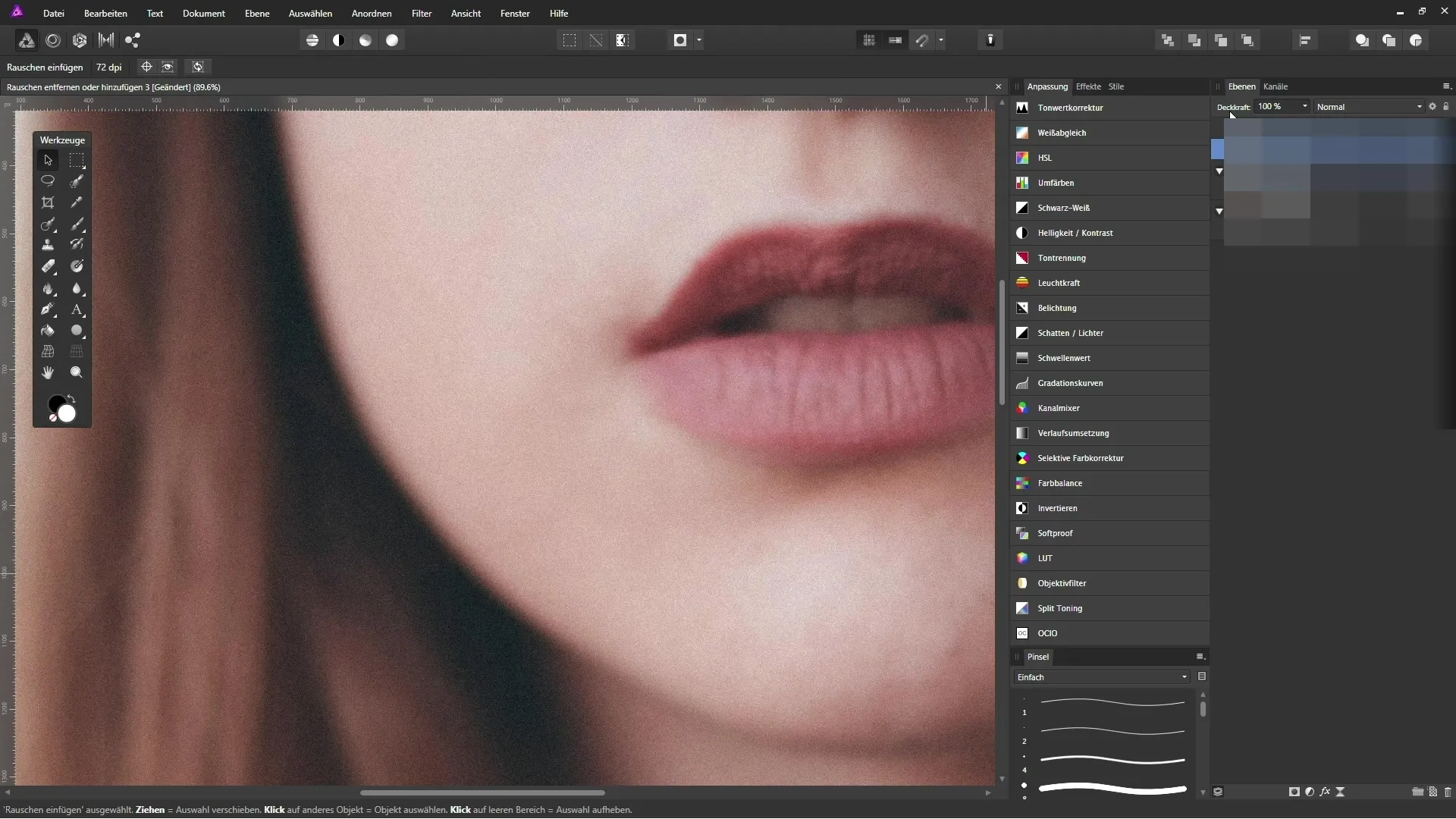
Pasul 7: Corectarea distorsiunilor
În special la obiectivele cu unghi larg pot apărea distorsiuni care fac ca imaginea să pară mai puțin profesională. Cu ajutorul instrumentelor de ajustare din Affinity Photo, poți corecta astfel de distorsiuni și să restaurezi proporțiile imaginilor tale.
Rezumat – Îmbunătățirea eficientă a fotografiilor în Affinity Photo
Aceast ghid ți-a arătat cum să îți optimizezi fotografiile în Affinity Photo folosind diverse tehnici. De la corectarea clarității până la eliminarea elementelor nedorite și ajustarea culorilor, primești instrumente valoroase pentru a duce designul imaginilor tale la următorul nivel.
Întrebări frecvente
Ce este Affinity Photo?Affinity Photo este un program profesional de editare a imaginilor, care oferă instrumente versatile pentru fotografi.
Cum pot să îmi accentuez imaginile?Folosește instrumentul „Accentuează” pentru a scoate în evidență detaliile imaginilor tale.
Cum îndepărtez obiectele nedorite?Folosește „Instrumentul de vindecare” pentru a elimina elementele deranjante din imaginea ta.
Pot corecta nuanțele de culoare din imaginile mele?Da, poți realiza acest lucru cu filtrul „Corectare coloristică” din Affinity Photo.
Ce pot face cu zgomotul din imaginile mele?Folosește filtrul „Reducere zgomot” sau aplică zgomotul ca stil.

